Sen merak et iPhone'da kişiler nasıl silinirve neyse ki bu makale en iyi yolu gösterecek. iPhone'unuzda çok sayıda kişinin bulunduğunu fark ettiniz. Bazıları önceki işlerden, eski iş arkadaşlarından ve rastgele yabancılardandır. Uzun listeyi fark ettiniz ve artık aktif olmayan numaraları kaldırma zamanının geldiğine karar verdiniz. Sorun, Kişiler uygulamasında birden fazla seçimi desteklemeyen iPhone'dan kaynaklanıyor. Aynı şekilde aktif ve önemli olanları da elinizde tutmanız gerekecek. Yine de bu makale sizi iPhone'unuzdaki kişileri silmenin en hızlı yoluna yönlendirecektir.
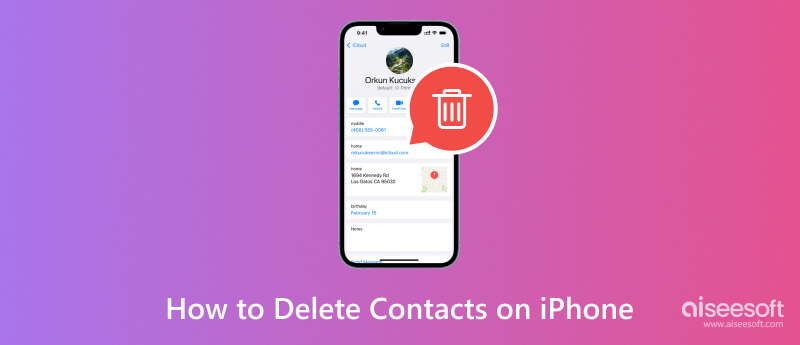
Kişi listenizin yalnızca etkin olmayan kişilerle değil aynı zamanda yinelenen kişilerle dolu olduğunu görmek can sıkıcı olabilir. iOS, Kişiler uygulamasından büyük miktarda silme işlemine izin vermiyor, bu da görevi daha zorlu hale getiriyor. Daha sonra kullanmak üzere önemli kişileri bulmak istediğinizi düşünürsek, iPhone'unuzdaki istenmeyen numaraları silmek için birçok yöntem mevcuttur. Kişi listenizden bir veya daha fazla adı silmenin farklı yolları aşağıda verilmiştir.
Bu genellikle bireysel kişileri silmek için kullanılır. Ayrıca, çok fazla iş gerektirmediği için Kişiler uygulamasından kaldırılacak daha az kişiniz varsa da ideal yöntemdir. Aksi takdirde telefonunuzdaki birden fazla kişiyi silmek için sonraki yöntemi kullanabilirsiniz. Şimdi kişileri tek tek silmek için aşağıdaki adımları izleyin:
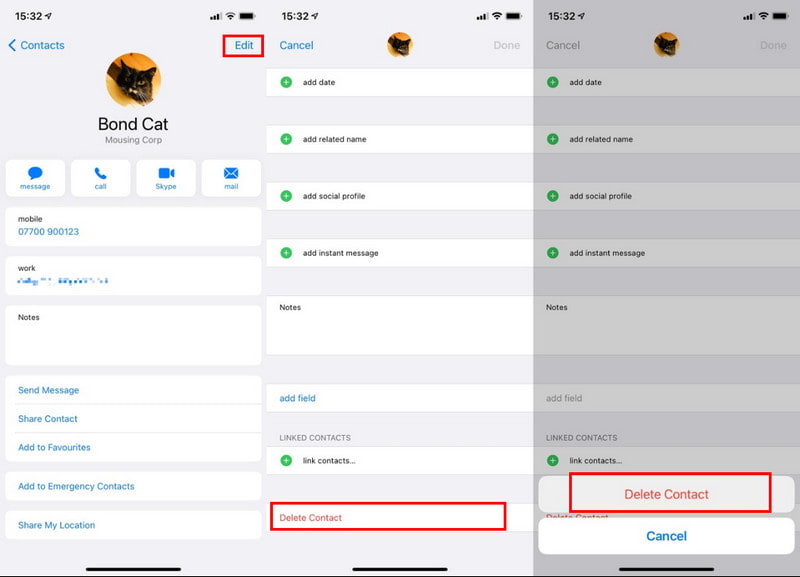
Pro İpucu: Daha yüksek bir iOS sürümünüz varsa, bir iletişim numarasına uzun basmanız yeterlidir; ardından bir menü görünecektir. Listeden silmek için Kişiyi Sil düğmesine dokunun.
İPhone'da birden fazla kişi numarasını kaldırmak mümkündür. Ancak bunu yalnızca mobil cihazınızın iOS 17 ve üzeri olması durumunda yapabilirsiniz. Daha sonraki bir sürüme sahipseniz ilk yöntemi kullanmanız gerekecektir. Gerekli işletim sistemi sürümüne sahip olup olmadığınızı görmek için telefonunuzun ayarlarına gidin ve Genel düğmesine dokunun. Gözat'a gidin, ardından bunu Yazılım Sürümü bölümünde göreceksiniz. Bundan sonra birden fazla kişiyi aynı anda silmek için bu talimatı izleyin:
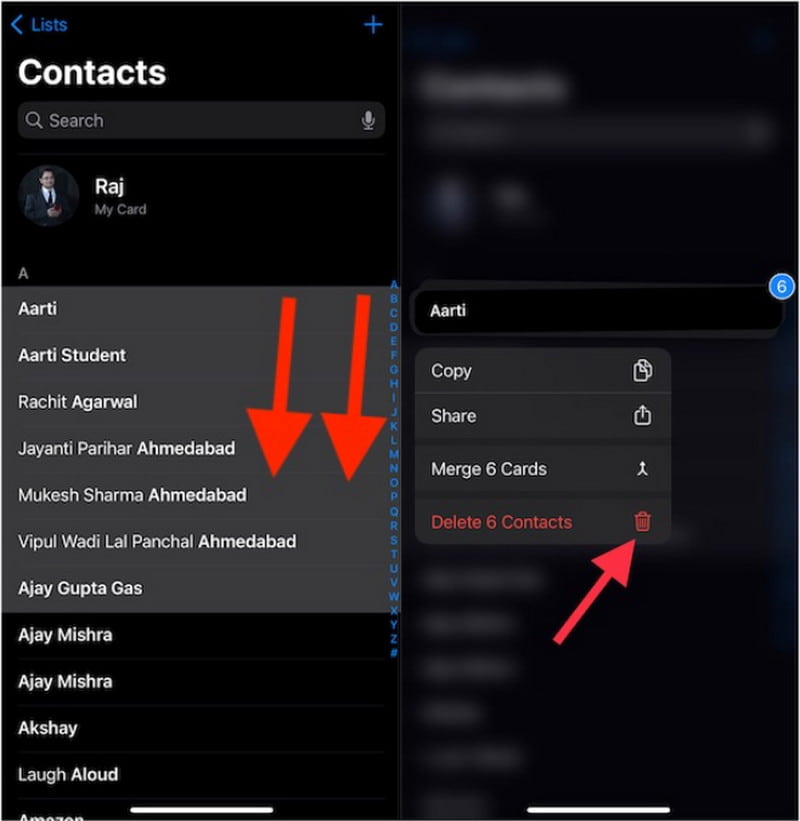
Bahşiş: iPhone'unuzdaki kişileri silmeden önce iki kez düşünün ve bunların kurtulmak istediğiniz kişiler olduğundan emin olun, çünkü silmek zor olacaktır. iPhone kişilerini bir yedeklemeyle kurtarın onları sildiğinizde.
Özellikle iOS 17'dan daha düşük bir sürüme sahip bir iPhone kullanıyorsanız, e-posta hesaplarının kişi numaralarını kopyalaması zahmetlidir. Ancak bu, onları bir e-posta hesabıyla kolayca silmek için ideal yöntemdir. Yahoo, Gmail ve Outlook gibi e-posta hesaplarınızı kullanarak çözebilirsiniz. iPhone kişileri içe aktarmayı desteklediğinden, bu, etkin olmayan numaraların bir e-posta hesabından silinmesini daha hızlı hale getirir. Bununla birlikte, izlenecek adımlar şunlardır:
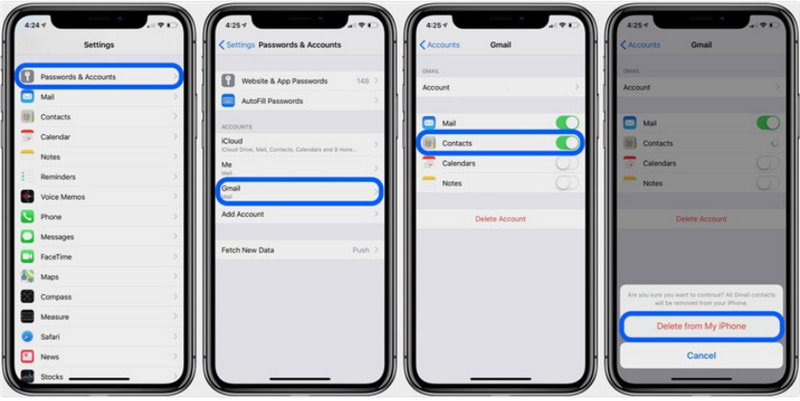
iPhone'unuzdaki kişileri kaldırmak için bilgisayarınızı kullanmak mümkün mü? Kesinlikle evet. Aiseesoft MobieSync iPhone'unuzdan, bilgisayarınızdan ve diğer cihazlarınızdan dosyaları hızla aktarmak ve yönetmek için tasarlanmıştır. Yönetim algoritması yerel, aile, iş arkadaşları ve diğer kategorilerdeki kişileri düzenlemeye yardımcı olur. Bununla kullanıcılar USB kablosu, WiFi veya QR kodu aracılığıyla kişileri iPhone'lardan silebilir. MobieSync'in en iyi yanı, numaraları yedekleyip geri yükleyebilmesi veya bunları bir bilgisayara vCard dosyaları olarak aktarabilmesidir. Bu araçla yalnızca hızlı bir tıklamayla iPhone'daki birden fazla kişiyi silmek mümkündür. Windows, macOS, Android ve iOS'ta deneyebilirsiniz.

Dosya İndir
%100 Güvenli. Reklamsız.
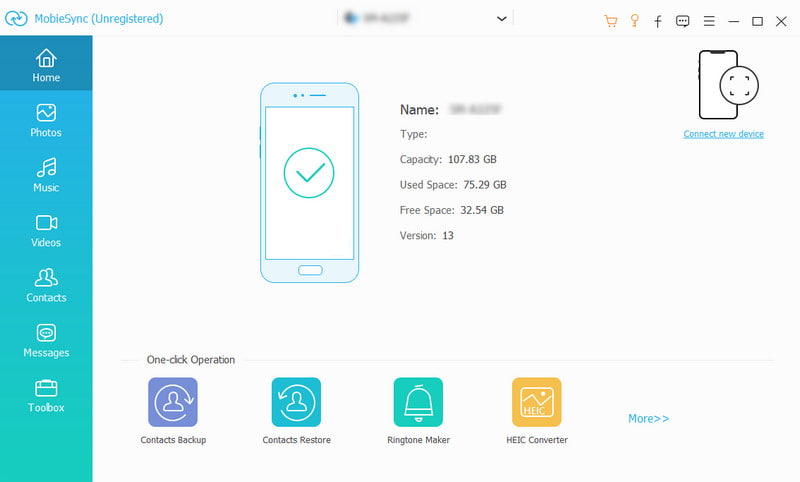
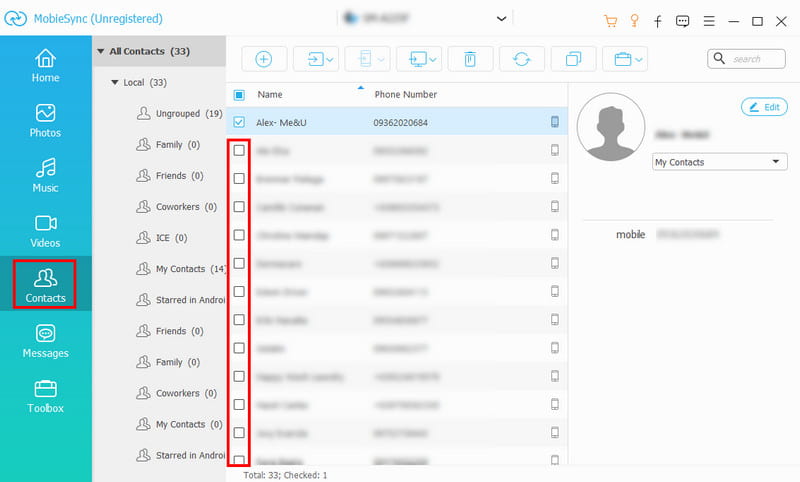
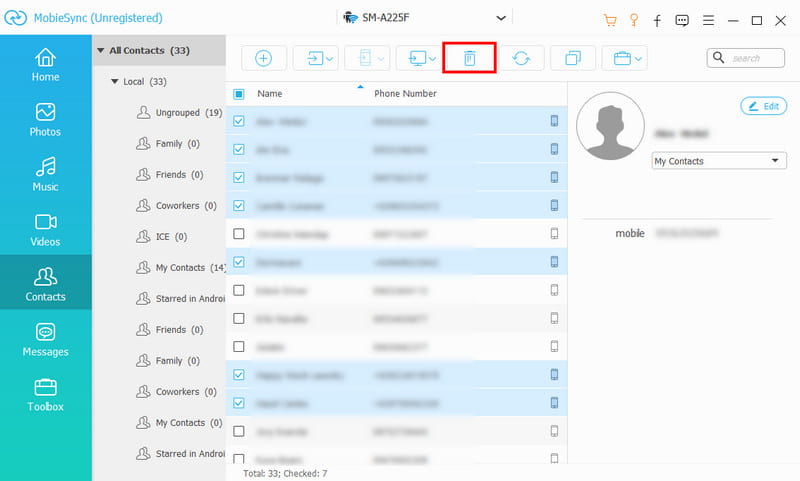
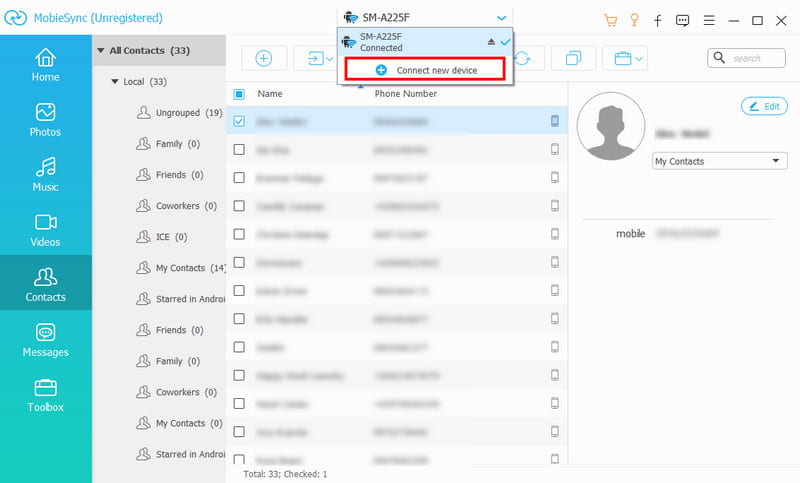
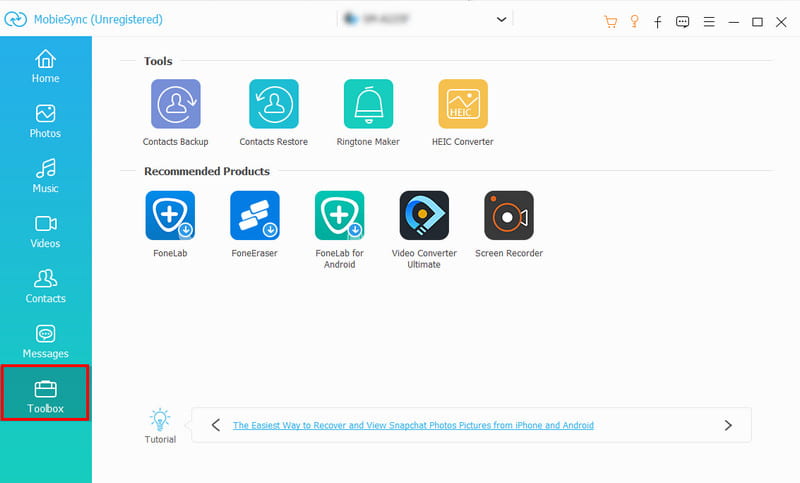
Not: Aiseesoft MobieSync, iPhone kişilerini silmenize yardımcı olmanın yanı sıra, tek tıklamayla iPhone'daki kişileri yedeklemenizi ve geri yüklemenizi sağlar. Üstelik şunları yapabilirsiniz: kişileri iPhone'dan iPhone'a aktarma Aiseesoft MobieSync kullanarak iCloud yedeklemesi için ödeme yaparken bile.
iPhone'um neden silinmiş kişileri göstermiyor?
iPhone'unuzdaki diğer yerleşik uygulamaların aksine, Kişi uygulamasında silinen tüm numaraların saklandığı Son Silinenler klasörü yoktur. Bu nedenle tüm kişileri iCloud'a yedeklemeniz veya numaranın etkin olmadığından emin olmanız önerilir.
iPhone'umdaki tüm kişileri nasıl seçerim?
iOS 17 veya üzeri bir sürüme sahipseniz iki parmağınızı kullanarak silmek istediğiniz kişilerin üzerinde kaydırmanız yeterlidir. Daha sonra bir menüyü ortaya çıkarmak için bir kez dokunun ve Sil Seçilen adları temizlemek için düğmesine basın. Tümünü Seç seçeneği sunan Android'in aksine, tüm kişileri silmenin tek yolu budur.
İsimsiz bir iPhone'daki birden fazla kişiyi nasıl silerim?
Telefon uygulaması bilinmeyen numaraları silmek için çoklu seçimi desteklemediğinden, bunları geçici adlarla kaydetmeyi deneyebilirsiniz. Listede kronik olarak sıralandıklarından emin olun, böylece hepsini bir kerede kaldırmak daha kolay olur. Ardından, bilinmeyen tüm kişileri seçmek için iki parmağınızı kullanın ve tuşuna basın. Sil açılır menüden.
İCloud'u kullanarak iPhone'umdaki kişileri silebilir miyim?
Evet, ancak bu yöntemi kullanmak için bir bilgisayara ihtiyacınız olacak. Daha sonra Apple Kimliğinizi kullanarak iCloud.com'da oturum açmalısınız. Giriş yaptıktan sonra şuraya gidin: Bize Ulaşın iCloud web sitesindeki menü. Bir veya daha fazla numara seçin ve tuşuna basın. Sil düğme. Eylemi tıklatarak onaylayın Sil düğmesini yeniden tıklayın.
İPhone'daki kişileri silmek için en iyi üçüncü taraf uygulamaları nelerdir?
Tüm iOS sürümlerinde kişileri silmeye yönelik çoklu seçim seçeneği bulunmadığından, bunu kolaylaştırmak için çeşitli uygulamalar yapıldı. Gruplar'ı, Fotoğraflarımı Temizle'yi ve Kişileri Sil+'i deneyin. Bu uygulamaların kullanımı ücretsizdir ve dosyaları kategorilere ayırıp daha fazla depolama alanı açarak cihazınızı optimize edebilir.
Bilinmeyen numaraların Kişi listemde birikmesini önlemek için ne yapmalıyım?
Bilinmeyen arayanları ve numaraları kişilerinizden uzak tutmak için Bilinmeyen Arayanları Sessize Alma özelliğini kullanmanız önerilir. Bu özellik için tek gereksinim iOS 13 ve sonraki bir sürüme sahip olmanızdır, ardından hazırsınız. Etkinleştirmek için cihazınızın ayarlarına gidin ve Telefon seçenek. seçeneğini görene kadar aşağı kaydırın. Sessizlik Bilinmeyen Arayanlar seçenek. Bilinmeyen numaraların sizi aramasını engellemek için düğmeyi açın.
Sonuç
Sonuç olarak, bu makale şu konularda çözümler sunuyordu: iPhone'da kişiler nasıl silinir Bireysel ve çoklu numara silme işlemleri için daha fazla seçenek. Öte yandan, yalnızca iOS 17 ve en son sürüm, birden fazla kişi silme işlemini desteklemektedir. Bu, adları tek tek silmek zor olduğundan diğer iOS kullanıcıları için hayal kırıklığı yaratıyor. Ancak Aiseesoft MobieSync sayesinde numaraları yedeklemek ve cihazlarınıza geri yüklemek için isteğe bağlı özelliklerle süreç daha hızlı hale gelir. Üstelik Windows ve macOS’ta da ücretsiz olarak indirilebiliyor, yani hemen İndir butonuna tıklayarak deneyebilirsiniz. Ana web sitesinden uygulanabilir özelliklerinin daha fazlasını kontrol edin.
İPhone Verilerini Sil

Profesyonel iPhone / Android veri yöneticisi ve aktarım iOS / Android telefon ve bilgisayar arasında ve iki cep telefonu arasında çeşitli dosyaları tek bir tıklamayla aktarmak için.
%100 Güvenli. Reklamsız.